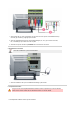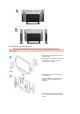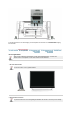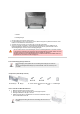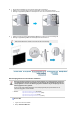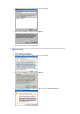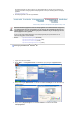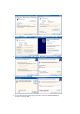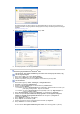User Manual

Het stuurprogramma van deze monitor is een geregistreerd MS-logo en kan geen schade aan uw
systeem veroorzaken. Het geregistreerde stuurprogramma wordt op de Samsung Monitor Homepage
geplaatst
http://www.samsung.com/.
9. Klik op de knop "Sluiten" en daarna een paar keer op "OK".
10. Het stuur
p
ro
g
ramma is succesvol
g
e
ï
nstalleerd.
Het besturingssysteem Microsoft
®
Windows
®
2000
Als het bericht "Kan digitale handtekening niet vinden" niet verschijnt op uw monitor, volg
dan de volgende stappen.
1. Klik op de knop "OK" in het venster "Schijf plaatsen".
2. Klik op de knop "Bladeren" in het venster "File needed".
3. Selecteer A:(D:\station), klik op de knop "Openen" en aansluitend op de knop "OK".
Hoe te installeren
1. Klik achtereenvolgens op "Start", "Instellingen", "Configuratiescherm".
2. Dubbelklik op het pictogram "Beeldscherm".
3. Selecteer het tabblad "Instellingen" en klik aansluitend op "Geavanceerd..".
4. Selecteer de optie "Monitor".
5. Klik op "Stuurprogramma", vervolgens op "Bijwerken..." en aansluitend op "Volgende".
6. Selecteer de optie "Een lijst met bekende stuurprogramma's voor dit apparaat weergeven,
zodat ik een specifiek stuurprogramma kan kiezen". Klik vervolgens op "Volgende" en
aansluitend op "Diskette...".
7. Klik op "Bladeren" en selecteer A:(D:\station).
8. Klik op "Openen" en aansluitend op "OK".
9. Selecteer de gewenste monitor en klik tweemaal achter elkaar op "Volgende".
10. Klik op "Voltooien" en tenslotte op "Sluiten".
Als u het venster "Kan di
g
itale handtekenin
g
niet vinden" wel te zien krijgt, klikt u op de knop
1e voorbeeld: Als de knop "Eigenschappen" niet toe
g
ankeli
j
k is, betekent dit dat uw monitor op de
j
uiste wi
j
ze
g
econfi
g
ureerd is. Stop dan de installatie.
2e voorbeeld: Als de knop "Eigenschappen" wel toegankelijk is, klikt u op "Eigenschappen" en
vol
g
t u de vol
g
ende sta
pp
en.